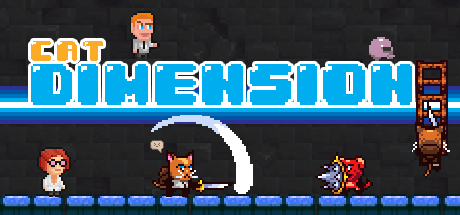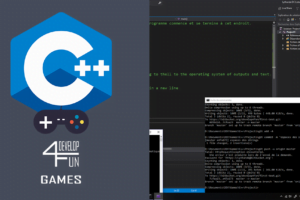Guida alla creazione di un personaggio 2.5D su Unreal Engine
La creazione di personaggi 2.5D in Unreal Engine è un processo affascinante che combina elementi di personaggi 2D e 3D per creare un aspetto visivamente interessante. In questa guida, esploreremo i passaggi fondamentali per creare un personaggio 2.5D utilizzando il potente motore grafico di Unreal Engine. Impareremo come creare l’asset del personaggio, animare il personaggio, impostare il movimento e interagire con l’ambiente di gioco. Pronti a iniziare?
Cos’è un gioco 2.5D?
Un gioco 2.5D, abbreviazione di “due e mezzo dimensioni” (in inglese “2.5D” o “2.5D game”), è un tipo di gioco che combina elementi di grafica e gameplay sia in due dimensioni (2D) che in tre dimensioni (3D). In sostanza, un gioco 2.5D è principalmente basato su un piano bidimensionale, ma può presentare elementi visivi o interazioni che danno l’illusione di una terza dimensione.
Nei giochi 2.5D, l’ambiente di gioco è spesso reso in due dimensioni, con personaggi e oggetti che si muovono su un piano orizzontale o verticale. Tuttavia, possono essere utilizzati effetti visivi o tecniche di prospettiva per creare una percezione di profondità o per simulare l’aspetto tridimensionale di alcune parti del gioco, come sfondi, piattaforme o effetti speciali.
Un esempio comune di gioco 2.5D è rappresentato dai giochi platformer in cui i personaggi si muovono lateralmente su una serie di piattaforme, mentre lo sfondo o alcuni elementi possono essere resi in 3D per creare un senso di profondità. Altri esempi includono i giochi di combattimento, i giochi di ruolo e i giochi puzzle, che possono combinare elementi 2D e 3D per offrire una varietà di prospettive e dinamiche di gioco.
L’uso del termine “2.5D” può variare a seconda del contesto e dell’interpretazione. In generale, si riferisce a giochi che non sono completamente in due dimensioni ma non raggiungono neanche la piena tridimensionalità. L’obiettivo principale di un gioco 2.5D è fornire una grafica e un’esperienza di gioco che si situa tra il tradizionale stile bidimensionale e il mondo completamente tridimensionale.
Un esempio: il videogioco Inside
Inside presenta una prospettiva di gioco a scorrimento laterale, in cui i giocatori assumono il controllo di un giovane protagonista anonimo che si muove attraverso un mondo oscuro e pericoloso. Il gameplay si basa su puzzle ambientali e su situazioni di fuga, in cui il giocatore deve superare ostacoli, risolvere enigmi e interagire con l’ambiente circostante per progredire.
Ciò che distingue Inside è l’atmosfera surreale e oppressiva che permea il gioco. L’ambientazione è caratterizzata da una grafica in bianco e nero con particolari in colori contrastanti, creando un effetto visivo unico. Il gioco è noto per la sua narrazione minimalista, lasciando ai giocatori il compito di interpretare gli eventi e le motivazioni dei personaggi.
Passo per passo
Per creare un gioco completo 2.5D bisognerebbe seguire questo procedimento:
- Preparazione dell’ambiente di lavoro
- Installazione di Unreal Engine
- Creazione di un nuovo progetto
- Creazione dell’asset del personaggio
- Importazione delle sprite del personaggio
- Configurazione del materiale del personaggio
- Animazione del personaggio
- Creazione di una blueprint del personaggio
- Aggiunta di animazioni 2D
- Gestione delle transizioni tra le animazioni
- Movimento del personaggio
- Implementazione del movimento laterale
- Aggiunta del salto e della gravità
- Gestione delle collisioni con l’ambiente
- Interazione con l’ambiente di gioco
- Implementazione dell’interazione con oggetti
- Gestione di nemici e combattimenti
- Implementazione di meccaniche specifiche del gioco
- Ottimizzazione e miglioramenti
- Riduzione del consumo di risorse
- Miglioramento delle animazioni
- Aggiunta di effetti visivi e sonori
Noi andremo a concentrarci sulla parte scripting in C++.
Programmazione del personaggio
Ecco uno script di esempio in C++ per il movimento di un personaggio 2.5D su Unreal Engine:
// Include the necessary headers
#include "GameFramework/CharacterMovementComponent.h"
// Declare variables
float MovementSpeed = 500.f;
bool bIsJumping = false;
// Called to bind functionality to input
void AMyCharacter::SetupPlayerInputComponent(UInputComponent* PlayerInputComponent)
{
Super::SetupPlayerInputComponent(PlayerInputComponent);
// Bind movement inputs
PlayerInputComponent->BindAxis("MoveRight", this, &AMyCharacter::MoveRight);
// Bind jump input
PlayerInputComponent->BindAction("Jump", IE_Pressed, this, &AMyCharacter::StartJump);
PlayerInputComponent->BindAction("Jump", IE_Released, this, &AMyCharacter::StopJump);
}
// Move the character horizontally
void AMyCharacter::MoveRight(float Value)
{
if (Controller && Value != 0.f)
{
// Calculate the direction and apply movement
const FVector Direction = FRotationMatrix(Controller->GetControlRotation()).GetScaledAxis(EAxis::Y);
AddMovementInput(Direction, Value * MovementSpeed);
}
}
// Start the jump action
void AMyCharacter::StartJump()
{
if (!bIsJumping)
{
bIsJumping = true;
Jump();
}
}
// Stop the jump action
void AMyCharacter::StopJump()
{
bIsJumping = false;
StopJumping();
}
Nell’esempio di cui sopra, l’oggetto “AMyCharacter” rappresenta il personaggio del gioco. La funzione SetupPlayerInputComponent viene utilizzata per associare i comandi di input alle azioni del personaggio. In questo caso, il movimento orizzontale è gestito dalla funzione MoveRight, che calcola la direzione in base all’input del giocatore e applica un movimento alla velocità desiderata. Le funzioni StartJump e StopJump gestiscono l’input del salto, attivando e disattivando l’azione di salto.
Ricorda che questo è solo uno script di esempio e potrebbe variare a seconda delle esigenze specifiche del tuo gioco. Assicurati di adattarlo alle tue variabili e logica di gioco.
Programmazione della telecamera
Di seguito è riportato lo script C++ per il movimento del personaggio con la telecamera inclusa:
// Include the necessary headers
#include "GameFramework/SpringArmComponent.h"
#include "Camera/CameraComponent.h"
#include "GameFramework/CharacterMovementComponent.h"
// Declare variables
float MovementSpeed = 500.f;
bool bIsJumping = false;
// Camera variables
USpringArmComponent* SpringArm;
UCameraComponent* Camera;
// Called when the game starts or when spawned
void AMyCharacter::BeginPlay()
{
Super::BeginPlay();
// Create and attach the SpringArm component to the root
SpringArm = CreateDefaultSubobject<USpringArmComponent>(TEXT("SpringArm"));
SpringArm->SetupAttachment(RootComponent);
SpringArm->TargetArmLength = 600.f; // Set the length of the arm
SpringArm->bEnableCameraLag = true; // Enable camera lag for smoother movement
SpringArm->CameraLagSpeed = 3.f; // Set the camera lag speed
// Create and attach the Camera component to the SpringArm
Camera = CreateDefaultSubobject<UCameraComponent>(TEXT("Camera"));
Camera->SetupAttachment(SpringArm, USpringArmComponent::SocketName);
}
// Called to bind functionality to input
void AMyCharacter::SetupPlayerInputComponent(UInputComponent* PlayerInputComponent)
{
Super::SetupPlayerInputComponent(PlayerInputComponent);
// Bind movement inputs
PlayerInputComponent->BindAxis("MoveRight", this, &AMyCharacter::MoveRight);
// Bind jump input
PlayerInputComponent->BindAction("Jump", IE_Pressed, this, &AMyCharacter::StartJump);
PlayerInputComponent->BindAction("Jump", IE_Released, this, &AMyCharacter::StopJump);
}
// Move the character horizontally
void AMyCharacter::MoveRight(float Value)
{
if (Controller && Value != 0.f)
{
// Calculate the direction and apply movement
const FVector Direction = FRotationMatrix(Controller->GetControlRotation()).GetScaledAxis(EAxis::Y);
AddMovementInput(Direction, Value * MovementSpeed);
}
}
// Start the jump action
void AMyCharacter::StartJump()
{
if (!bIsJumping)
{
bIsJumping = true;
Jump();
}
}
// Stop the jump action
void AMyCharacter::StopJump()
{
bIsJumping = false;
StopJumping();
}
Nel codice sopra, abbiamo aggiunto due nuove variabili SpringArm e Camera per gestire la telecamera. Nel metodo BeginPlay, viene creato e allegato il componente SpringArm al personaggio, con la lunghezza e le impostazioni desiderate. Quindi viene creato il componente Camera e allegato al SpringArm.
Assicurati di avere gli header corretti inclusi nel tuo file di implementazione e di chiamare correttamente i metodi per la creazione e l’attacco dei componenti.
Conclusioni
La creazione di un personaggio 2.5D su Unreal Engine offre una vasta gamma di possibilità creative. Utilizzando sprite 2D e le potenzialità di un motore grafico 3D, puoi creare personaggi unici e coinvolgenti per il tuo gioco. Questa guida ha fornito una panoramica dei passaggi fondamentali, ma ci sono molte altre tecniche e approfondimenti che puoi esplorare per migliorare ulteriormente il tuo personaggio. Speriamo che questa guida ti abbia fornito una solida base per iniziare a creare il tuo personaggio 2.5D. Buona creazione e divertimento!
Corso dedicato al linguaggio C++ & Unreal Engine: https://www.develop4fun.it/corso/unreal-engine-5-ue5-corso-completo-per-principianti/
Fondamenti di programmazione: le basi del linguaggio C++: https://www.develop4fun.it/corso/fondamenti-di-programmazione-le-basi-del-linguaggio-c-plus-plus/
I nostri corsi : https://www.develop4fun.it/premium-corsi-online-in-abbonamento
▼ SEGUICI SU ▼
» Facebook per il Web e corsi online: https://www.facebook.com/developforfun
» Facebook di D4F Games: https://www.facebook.com/d4fgames
» Instagram per il Web e corsi online: https://www.instagram.com/develop4fun
» Instagram di D4F Games: https://www.instagram.com/d4f_games
» Twitter per il Web e corsi online: https://twitter.com/Develop4fun
» Twitter di D4F Games: https://twitter.com/D4fGames
VISITA IL NOSTRO SITO WEB: https://www.develop4fun.it
ISCRIVITI SUBITO AL NOSTRO CANALE: https://www.youtube.com/channel/UCZ4dhshzpVbbRPVuL9TNH4Q